Müəllif:
Charles Brown
Yaradılış Tarixi:
5 Fevral 2021
YeniləMə Tarixi:
1 İyul 2024
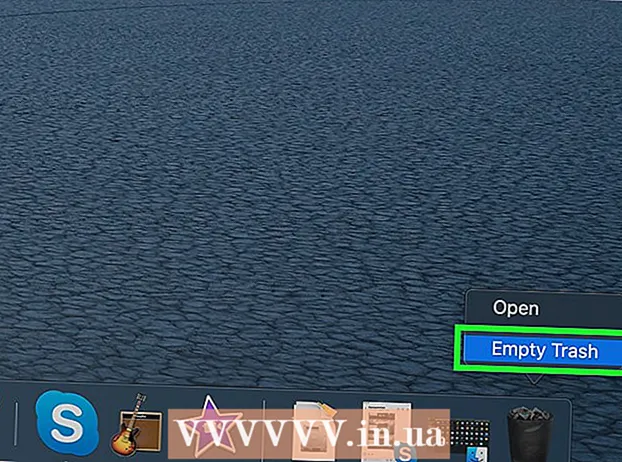
MəZmun
Bu wikiHow sizə Microsoft Outlook və bütün komponentlərini kompüterinizdən, Windows-da və ya Mac-da qalıcı bir şəkildə necə silməyi öyrədir.
Addımlamaq
Metod 2-dən 1: Windows-da
 Kompüterinizin başlanğıc menyusunu açın. Başlat menyusunu açmaq üçün masaüstünüzün sol alt küncündə Windows simgesini vurun.
Kompüterinizin başlanğıc menyusunu açın. Başlat menyusunu açmaq üçün masaüstünüzün sol alt küncündə Windows simgesini vurun. - Əks təqdirdə, ekranı axtarmaq üçün ekranın sol altındakı lupaya vurun.
 Yazın Proqramlar və Xüsusiyyətlər klaviaturada. Ən yaxşı uyğunluq Kontrol Panelindəki "Proqramlar və Xüsusiyyətlər" proqramı olmalıdır.
Yazın Proqramlar və Xüsusiyyətlər klaviaturada. Ən yaxşı uyğunluq Kontrol Panelindəki "Proqramlar və Xüsusiyyətlər" proqramı olmalıdır.  basın Proqramlar və Xüsusiyyətlər axtarış nəticələrində. Bu, kompüterinizdəki bütün proqramların siyahısı ilə yeni bir pəncərə açacaqdır.
basın Proqramlar və Xüsusiyyətlər axtarış nəticələrində. Bu, kompüterinizdəki bütün proqramların siyahısı ilə yeni bir pəncərə açacaqdır.  basın Microsoft Office proqramların siyahısında. Siyahıda Microsoft Office paketini tapın və seçmək üçün adını vurun.
basın Microsoft Office proqramların siyahısında. Siyahıda Microsoft Office paketini tapın və seçmək üçün adını vurun. - Basın Adsiyahının yuxarısında bar və əlifba sırası ilə bütün proqramları buraya yerləşdirin.
 Düyməsini vurun Dəyişdirin siyahının yuxarı hissəsindəki düymə. Bu düyməni yanında tapacaqsınız sil proqram siyahısının başında. Microsoft Office quraşdırma sihirbazı yeni bir pəncərədə açılır.
Düyməsini vurun Dəyişdirin siyahının yuxarı hissəsindəki düymə. Bu düyməni yanında tapacaqsınız sil proqram siyahısının başında. Microsoft Office quraşdırma sihirbazı yeni bir pəncərədə açılır.  Seçin Xüsusiyyətlər əlavə edin və ya silin. Bu seçimlə Office paketinizi fərdiləşdirə və Office, Word, Excel və ya PowerPoint kimi digər proqramları təsir etmədən çıxara bilərsiniz.
Seçin Xüsusiyyətlər əlavə edin və ya silin. Bu seçimlə Office paketinizi fərdiləşdirə və Office, Word, Excel və ya PowerPoint kimi digər proqramları təsir etmədən çıxara bilərsiniz.  Düyməyə bas Min, daxil ol. Bu, Office paketindəki bütün komponentlərin siyahısını açacaqdır.
Düyməyə bas Min, daxil ol. Bu, Office paketindəki bütün komponentlərin siyahısını açacaqdır.  Yanındakı disk işarəsini vurun Microsoft Outlook hissələri siyahısında. Bu proqram seçimləri menyusunu açır.
Yanındakı disk işarəsini vurun Microsoft Outlook hissələri siyahısında. Bu proqram seçimləri menyusunu açır.  Seçin Mövcud deyil açılır siyahıda. Bu seçim seçildikdə, bütün Outlook komponentini Office paketinizdən silə bilərsiniz.
Seçin Mövcud deyil açılır siyahıda. Bu seçim seçildikdə, bütün Outlook komponentini Office paketinizdən silə bilərsiniz.  basın Min, daxil ol. Bu, Outlook'u Office paketinizdən siləcək və kompüterinizdən siləcəkdir.
basın Min, daxil ol. Bu, Outlook'u Office paketinizdən siləcək və kompüterinizdən siləcəkdir.
Metod 2-nin 2-si: Mac-da
 Proqramlar qovluğunu açın. Kompüterinizdəki hər hansı bir Finder pəncərəsini açın və vurun Proqramlar bütün proqramlarınızın siyahısını görmək üçün sol naviqasiya bölməsində.
Proqramlar qovluğunu açın. Kompüterinizdəki hər hansı bir Finder pəncərəsini açın və vurun Proqramlar bütün proqramlarınızın siyahısını görmək üçün sol naviqasiya bölməsində. - Klaviatura birləşməsindən də istifadə edə bilərsiniz İft Shift+And əmr+a Proqramları açmaq üçün Finder-də.
 Proqramlar qovluğunda Microsoft Outlook tapın. Outlook nişanı, ağ bir zərfin yanında mavi bir qutuda ağ "O" kimi görünür.
Proqramlar qovluğunda Microsoft Outlook tapın. Outlook nişanı, ağ bir zərfin yanında mavi bir qutuda ağ "O" kimi görünür.  Outlook proqramını vurub zibil qutunuza sürükləyin. Əməliyyatı təsdiqləmək üçün kompüter istifadəçi hesabınızın şifrəsini daxil etməyiniz istənəcək.
Outlook proqramını vurub zibil qutunuza sürükləyin. Əməliyyatı təsdiqləmək üçün kompüter istifadəçi hesabınızın şifrəsini daxil etməyiniz istənəcək.  İstifadəçi şifrənizi doğrulayın. Şifrə sahəsinə şifrənizi daxil edin və vurun tamam təsdiq etmək. Bu, Microsoft Outlook-un və onun bütün məzmununun Zibil qutunuza köçürülməsini təmin edəcəkdir.
İstifadəçi şifrənizi doğrulayın. Şifrə sahəsinə şifrənizi daxil edin və vurun tamam təsdiq etmək. Bu, Microsoft Outlook-un və onun bütün məzmununun Zibil qutunuza köçürülməsini təmin edəcəkdir.  Dokdakı zibil qutusuna sağ vurun. Bu açılan menyuda kontekst seçimlərini açır.
Dokdakı zibil qutusuna sağ vurun. Bu açılan menyuda kontekst seçimlərini açır.  basın Zibil qutusunu boşaltın kontekst menyusunda. Bu, Microsoft Outlook da daxil olmaqla Zibil qutunuzdakı hər şeyi tamamilə siləcəkdir.
basın Zibil qutusunu boşaltın kontekst menyusunda. Bu, Microsoft Outlook da daxil olmaqla Zibil qutunuzdakı hər şeyi tamamilə siləcəkdir.



